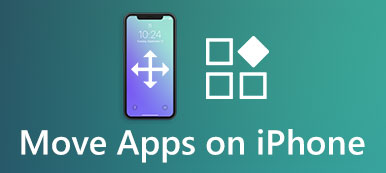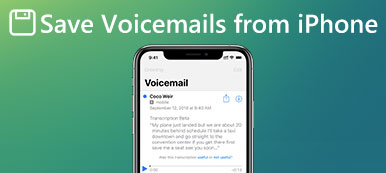"Min ven har en Samsung Galaxy-telefon, og jeg har en iPhone 15. For nylig stødte vi på nogle udfordringer med at sende nogle videoer, hun tog i ferien, til min iPhone. Hvordan overfører jeg videoer fra Android til iPhone? Hjælp venligst."
Det er nemt at overføre videoer fra smartphone til computer. Men når det kommer til sende videoer fra Android til iPhone, det er en anden historie. Apple har frigivet flere måder at overføre data mellem iOS-enheder, iCloud, iTunes og AirDrop. Desværre er disse tjenester ikke tilgængelige for Android-enheder.
Betyder det, at du ikke kan sende videoer fra Android til iPhone eller overføre videoer fra iPhone til Android?
Nej.
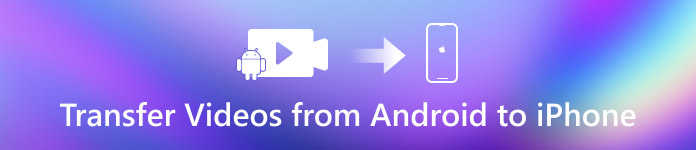
I denne tutorial vil vi vise dig 6 nemme måder at gøre det let på, som e-mail, skytjeneste osv. Hvad du skal gøre er at følge vores guider til at overføre videoer mellem iPhone og Android trin for trin.
Lad os starte, hvis du er klar.
- Del 1. Sådan sendes videoer fra Android til iPhone med MobieTrans (uden at miste kvalitet)
- Del 2. Sådan flyttes store videoer fra Android til iPhone med telefonoverførsel (med et enkelt klik)
- Del 3. Sådan overføres film fra Android til iPhone af WhatsApp (op til 16MB)
- Del 4. Sådan sendes videoer fra Android til iPhone via Gmail (op til 25MB)
- Del 5: Sådan kopieres videoer fra Android til iPhone (Dropbox) (2GB gratis opbevaring)
- Del 6. Send videoer fra Android til iPhone via Wi-Fi-overførsler (langsom hastighed)
- Del 7. Ofte stillede spørgsmål om at sende videoer fra Android til iPhone
Del 1. Sådan sendes videoer fra Android til iPhone med MobieTrans (uden at miste kvalitet)
I betragtning af den forskellige opløsning varierer videoerne i forskellige enheder. Desuden kan den forskellige formatkompatibilitet på iPhone og Android videokvaliteten ændres, når du sender fra Android til iPhone.
Hvis du vil dele Android-videoer til iPhone uden begrænsninger og samtidig bevare den bedste kvalitet, Apeaksoft MobieTrans bør være dit første valg. Det kan bryde barrierer mellem de to forskellige systemer. Desuden kan den brugervenlige og intuitive software garantere jævn brug for dig.

4,000,000 + Downloads
Overfør videoer, musik, fotos osv. Fra Android til iPhone direkte.
Sikkerhedskopier videoer mellem iOS-enheder, Android-telefon og computer.
Administrer videoer som slet, rediger osv. For at gøre telefonen ordentlig.
Kompatibel med iPhone 15/14/13/12/11/XS/XR/X/8/7/6, Samsung, HTC osv.
Download og installer MobieTrans på din computer gratis. Tilslut din Android-telefon og iPhone til computeren. Derefter analyserer programmet automatisk din enhed.
 Trin 2Vælg høj kvalitet
Trin 2Vælg høj kvalitetKlik Indstillinger fra rullelisten i menuen (tre prikker) i øverste højre hjørne. Naviger i video fanen for at sætte kryds i boksen før High Quality. Her er du valgfri til at beholde de originale datooplysninger, når du flytter videoer fra Android til iPhone.
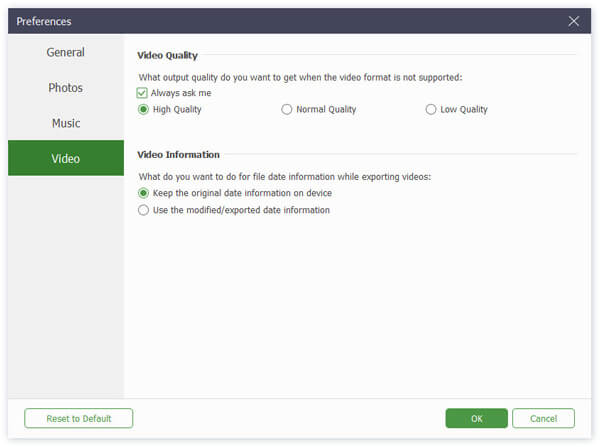 Trin 3Vælg videoer
Trin 3Vælg videoerKlik Videoer fra venstre sidebjælke, og se alle videoerne i det højre vindue. Du kan markere de videofiler, du vil flytte.
 Trin 4Flyt videoer fra Android til iPhone
Trin 4Flyt videoer fra Android til iPhoneKlik Eksporter til enhed for at vælge din Android-telefon og begynde at overføre de valgte videoer fra Android til iPhone. Derefter kan du se videoerne på din iPhone.
Det er ret nemt at Overfør videoer fra Android-telefon til computer, hvis du vælger Eksporter til pc.
Udover at overføre videoer giver MobieTrans dig mulighed for nemt at overføre fotos, kontakter, musik og beskeder. Du kan også administrere dine telefonfiler for at gøre din telefon overskuelig og overskuelig.
Del 2. Sådan flyttes store videoer fra Android til iPhone med telefonoverførsel (med et enkelt klik)
Den anden måde at sende store videoer med et enkelt klik fra Android til iPhone bruger Telefonoverførsel.
Apeaksoft telefonoverførsel er bevægelsesværktøjet med et klik på videoer. Du kan del videoer fra iPhone til iPhone, Android til iPhone, iPhone til Android eller Android til Android ganske enkelt. Desuden vil det opbevare både de eksisterende film og sendte videoer på iPhone sikkert.
Det er dataoverførselssoftwaren med et enkelt klik mellem iPhone og Android, som overfører videoer, kontakter, fotos og andre mediefiler ved hjælp af USB-kablet (inklusive iPhone 15/14/13/12/11/XS/XR/X/8 /7/6, Samsung Galaxy S21/S22/S23, LG, HTC, Google, Sony osv.)
Kort sagt er det den bedste mulighed at overføre videoer fra Android til iPhone enkelt og hurtigt.
Trin 1 Tilslut både Android og iPhone til telefonoverførselDer er en version af telefonoverførsel til Windows-pc'er og den anden til Mac OS. Download den rigtige version baseret på operativsystemet, og følg skærmassistenten for at installere den på din computer.
Tilslut både Android og iPhone til din computer med USB-kablerne.

Bemærk: For at undgå datatab skal du hellere bruge de originale USB-kabler eller de produkter, der er godkendt af Apple og Samsung.
Trin 2 Indstillinger til afsendelse af videoerStart Phone Transfer, og den vil automatisk registrere de to enheder. Sørg for, at Android-telefonen vises i Kildeenhed boks og iPhone dukker op i Målretning areal. Ellers skal du klikke på Kontakt knappen for at rette det.
Sæt kryds i boksen foran Medier mulighed. Og hvis iPhone ikke har nok lagerplads, kan du sætte kryds i afkrydsningsfeltet Fjern de valgte data på målenheden før kopi at frigøre plads.
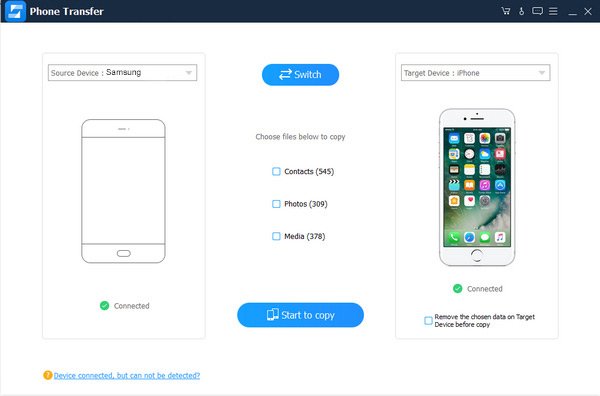 Trin 3Overfør videoer fra Android til iPhone
Trin 3Overfør videoer fra Android til iPhoneEfter indstilling skal du finde til bunden af vinduet og klikke på Begynd at kopiere knappen for at aktivere processen. Når det er færdigt, fortæller Phone Transfer dig. Afslut derefter applikationen og fjern Android-telefonen og iPhone fra din computer. Nu kan du se videoerne på iPhone.
Slip af Wi-Fi-netværket og filstørrelsesgrænsen, kan du bruge det til at overføre store videoer og film mellem Android og iPhone.
Del 3. Sådan overføres film fra Android til iPhone af WhatsApp (op til 16MB)
WhatsApp er for eksempel en af de mest populære instant messaging apps rundt om i verden. Det giver folk mulighed for at sende videoer til kontakter som vedhæftede filer. Plus, videooverførslen fra at bruge WhatsApp kan udføres mellem alle mobiltelefoner med WhatsApp installeret.
Trin 1 Åbn WhatsApp-klienten på Android-telefonen, f.eks. Samsung Galaxy S8. Naviger til chatsvinduet, og vælg den tilknyttede kontaktperson på den målte iPhone.
Trin 2Tryk på ikonet vedhæfte button in the upper right corner, and choose Galleri på popup-menuen. Her kan du vælge den ønskede video gemt i dit Galleri.

Trin 3Tilføj en billedtekst til videoen, hvis du vil. Tryk på Send knap i bunden. Et par sekunder senere kan du modtage videoen i WhatsApp på iPhone. Og du kan downloade videoen til Fotos-appen.
Trin 4Sådan sender du videoer fra Android til iPhone via Gmail (op til 25 MB)
Derefter kan du nemt se videoer på iPhone. Glem ikke at tænd for liggende tilstand på iPhone at nyde de store visioner.
Del 4. Sådan sendes videoer fra Android til iPhone via Gmail (op til 25MB)
Ifølge den nylige undersøgelse åbnes flertallet af e-mails på smartphones. Næsten alle e-mail-udbydere har frigivet mobile apps til både iPhone- og Android-enheder. Det gør e-mail til en enkel måde at overføre videoer fra Android til iPhone. For eksempel er Gmail en af de mest populære e-mail-udbydere, og Google har lanceret Gmail til iOS for længe siden.
Trin 1Hvis du har Gmail-app på dine enheder, skal du springe direkte til næste trin. For at overføre videoer mellem Android og iPhone skal du først oprette Gmail-konto på enhederne.
På iPhone, gå til Indstillinger > Post > Konti og tryk på Tilføj konto, Vælg Google på listen, og indtast dit Gmail-brugernavn og -adgangskode. På Android skal du gå til Indstillinger > Konto, tryk på Tilføj konto, vælg Google og følg assistenten på skærmen for at udfylde din Gmail-adresse.

Gå til Android på Android Indstillinger > Konto, tryk på Tilføj konto, Vælg Google og følg assistenten på skærmen for at udfylde din Gmail-adresse.

Trin 2Åbn Galleri-appen på din Android-telefon, og find den video, du vil sende til iPhone. Tryk på videoen og tryk derefter Del for at aktivere delemenuen. Hvis du har konfigureret Gmail i Indstillinger, skal du vælge E-mail. Og hvis du har Gmail-appen på din telefon, skal du vælge gmail.
Trin 3Når du kommer til den nye e-mail-skærm, skal du indtaste din Gmail-adresse i feltet Til og trykke på Send button to send video from Android to iPhone. Then you can access your Gmail account on iPhone and download the video attachment at any time. If the Gmail account is useless for you, you can learn how to hvordan man sletter en gmail-konto her.

Del 5: Sådan kopieres videoer fra Android til iPhone (Dropbox) (2GB gratis opbevaring)
I dag er folk i stigende grad omfattet af de avancerede teknologier, for eksempel gemmer mange mennesker deres billeder og videoer til sky-tjenester, som f.eks Dropbox. Det tillader dig at få adgang til dette indhold på enhver enhed, og gør det også muligt at sende videoer fra Android til iPhone.
Trin 1Installer Dropbox-app på både iPhone og Android-telefon. Det er tilgængeligt i App Store og Play Store. Åbn Dropbox-appen på Android-telefonen, og log på din konto. Hvis du ikke har det, kan du tilmelde dig en ny i appen.
Trin 2Tryk på ikonet Tilføj fil button at the bottom right corner and choose the Upload fotos eller videoer mulighed. Når du omdirigerer til galleriet, kan du markere afkrydsningsfelterne på de videoer, du vil sende til iPhone. Når du trykker på Upload-knappen nederst på skærmen, vil videoerne blive uploadet til din Dropbox-konto på få minutter.
Trin 3Tænd derefter din iPhone og start Dropbox-appen. Log på den samme konto og gå til fotomappen. Som standard gemmer Dropbox alle billeder og videoer i fotomappen. Hvis du vil sende videoer fra Android til iPhones kamerarulle, skal du vælge videoerne og trykke på Del button at top of screen and then hit Save Videos.

Del 6. Send videoer fra Android til iPhone via Wi-Fi-overførsler (langsom hastighed)
Udover meddelelsesapp og e-mail er der flere Wi-Fi-overførsler på markedet, der er kompatible med både iPhone og Android. En Wi-Fi-overførende applikation er i stand til at sende videoer fra Android til iPhone i realtid, men forudsætningen er, at de to enheder skal oprette forbindelse til det samme Wi-Fi-netværk. Vi bruger Zapya som eksempel til at vise dig, hvordan du overfører videoer fra Android til iPhone.
Trin 1 Åbn Wi-Fi-overførselsappen på både din Android-telefon og iPhone, når du vil overføre videoer. Sørg for, at din Android-telefon og iPhone opretter forbindelse til det samme Wi-Fi-netværk.
Trin 2På Android-telefon skal du trykke på Opret gruppe option on the pop-up dialog and then hit the menu button at the top right corner of the screen. Then choose Opret forbindelse til iOS-enhed på menulinjen.
Trin 3Vend til din iPhone, tryk på Søg og deltag på pop op-dialogen. Vælg derefter Android-telefonen på listen for at forbinde to enheder.
Trin 4Når forbindelsen er lykkedes, skal du tilbage til Android-telefonen og vælge video som datatype nederst. For at sende en video skal du trykke på den og trykke Send. Hvis du vil sende flere videoer, skal du trykke på Multi og trykke på hver ønsket video, trykke på Send for at overføre dem til iPhone.

Del 7. Ofte stillede spørgsmål om at sende videoer fra Android til iPhone
Hvorfor kan jeg ikke sende videoer fra Android til iPhone?
Det bestemmer, hvordan du bruger det. Normalt kan det være forårsaget af en defekt netværksforbindelse eller utilstrækkelig plads på telefonen.
Kan jeg bruge AirDrop mellem iPhone og Android?
Nej. AirDrop understøtter kun konvertering af filer på iPhone, iPad, iPod Touch og Mac. Det kan ikke fungere med Android-telefoner.
Hvorfor kan min videobesked ikke sende iPhone?
Der er nogle potentielle årsager. 1. Videostørrelsen er for stor. 2. Internetforbindelsen er ustabil. 3. iMessage virker ikke.
Hvorfor ser videoer fra iPhone til Android slørede ud?
På de fleste Android-enheder er tætheden omkring 720p eller 480p, mens den på iPhone er omkring 1080p. Så når du sender videoer fra et system til et andet, vil kvaliteten sandsynligvis forringes, og dine videoer kan se slørede ud.
Kan jeg bruge Bluetooth til at sende videoer fra Android til iPhone?
Nej. Android og iPhone har ikke kompatibilitet med Bluetooth-filoverførsel. Og filoverførselsprotokollerne for Bluetooth er forskellige mellem Android og iPhone.
Konklusion
I denne tutorial har vi delt flere måder at send videoer fra Android til iPhone. Nu skal du forstå, at disse metoder har unikke fordele og fordele. WhatsApp, for eksempel, er let at bruge, når der sendes et enkelt videoklip mellem Android og iPhone. E-mail giver dig mulighed for at sende og modtage videoerne separat. Dropbox er en webbaseret service, der har brug for et godt Wi-Fi-netværk. Hvis du vil sende videoer fra Android til iPhone med et enkelt klik, er Apeaksoft telefonoverførsel den bedste mulighed. Du kan gratis downloade det og prøve. Vi ønsker, at vores guider og forslag er nyttige for dig.